4 cách để khắc phục thiết bị không được hỗ trợ của Razer Surround (08.29.25)
Thiết bị không được hỗ trợ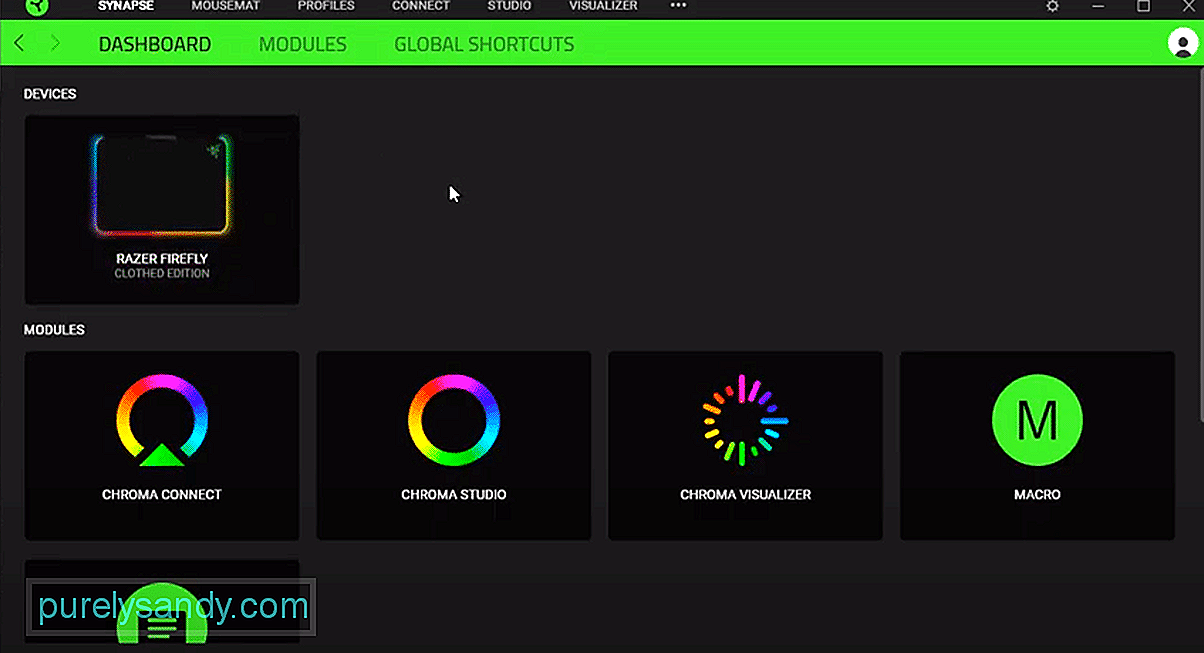 razer surround
razer surround Razer Surround là trình điều khiển âm thanh miễn phí mà bạn có thể cài đặt trên hệ thống máy tính của mình. Nó sẽ cải thiện âm thanh vị trí tổng thể trong trò chơi của bạn. Giao diện khá dễ sử dụng và bạn có thể điều chỉnh các cài đặt khác nhau để phù hợp hơn với lối chơi của mình. Bạn cũng có thể chọn mua phiên bản chuyên nghiệp có nhiều tính năng cao cấp.
Tuy nhiên, gần đây nhiều người dùng đã đề cập đến vấn đề về âm thanh vòm Razer của họ không hoạt động bình thường. Tất cả các thiết bị âm thanh của bạn sẽ ngừng hoạt động và nó sẽ hiển thị cho bạn thông báo lỗi cho biết rằng các thiết bị đó không được hỗ trợ. Dưới đây là một số bản sửa lỗi khả thi mà bạn có thể sử dụng để khắc phục sự cố này.
Cách khắc phục thiết bị không được hỗ trợ của Razer Surround?Phần lớn người dùng gặp phải vấn đề này ngay lập tức sau khi cập nhật windows. Đôi khi các bản cập nhật bảo mật có thể khiến thiết bị của bạn mất liên lạc với phần mềm Surround. Vì vậy, nếu gặp trường hợp tương tự, bạn nên làm theo các bước sau để giải quyết vấn đề của mình.
Mở bảng điều khiển của bạn và điều hướng đến cài đặt chương trình. Từ đó nhấp vào các chương trình và tính năng, sau đó mở tùy chọn cập nhật đã cài đặt. Từ đó chỉ cần gỡ bỏ bản cập nhật mới nhất khỏi hệ thống máy tính của bạn. Sau khi bạn làm như vậy, PC của bạn sẽ khởi động lại một lần và khi máy tính khởi động lại, nó sẽ bắt đầu hiển thị thiết bị của bạn trong danh sách các thiết bị được hỗ trợ.
Nếu việc gỡ cài đặt bản cập nhật windows mới nhất không khắc phục được lỗi cho bạn thì rất có thể đã xảy ra lỗi với Razer Surround của bạn. Trong trường hợp đó, tùy chọn tốt nhất sẽ là cài đặt lại phần mềm. Làm điều này sẽ khắc phục mọi lỗi có thể ảnh hưởng đến hệ thống máy tính của bạn.
Chỉ cần vào bảng điều khiển và nhấp vào quản lý chương trình. Từ đó, mở cửa sổ chương trình gỡ cài đặt và điều hướng đến Razer Surround từ danh sách các chương trình. Nhấp chuột phải vào nó và nhấp vào gỡ cài đặt. Làm theo hướng dẫn trên menu bật lên để gỡ cài đặt hoàn toàn chương trình khỏi máy tính của bạn. Sau khi hoàn tất, hãy khởi động lại hệ thống máy tính của bạn.
Sau khi PC khởi động lại, bạn có thể truy cập trang web chính thức của Razer và tải xuống phiên bản mới nhất trên Razer Surround. Sau khi quá trình tải xuống kết thúc, chỉ cần chạy chương trình và làm theo hướng dẫn từ menu bật lên để cài đặt chương trình. Làm điều này rất có thể sẽ khắc phục được sự cố cho bạn.
Đôi khi sự cố có thể nằm ở chính thiết bị, đó là lý do tại sao bạn không thể yêu cầu hệ thống máy tính của mình xác định đó là thiết bị được hỗ trợ trong chương trình Razer Surround. Để xác minh, chúng tôi khuyên bạn nên thử sử dụng một cổng khác để kiểm tra xem PC của bạn có đang nhận dạng thiết bị âm thanh hay không.
Nếu tai nghe vẫn không hiển thị trong danh sách các thiết bị được hỗ trợ thì bạn nên thử sử dụng tai nghe trên một hệ thống máy tính khác. Nếu nó hoạt động bình thường thì bạn sẽ biết chắc chắn rằng không có gì sai với tai nghe của bạn. Nhưng nếu nó vẫn không hoạt động thì rất có thể tai nghe của bạn đã bị lỗi. Trong tình huống này, điều duy nhất bạn có thể làm là liên hệ với nhà cung cấp và yêu cầu đặt hàng thay thế.
Nếu bảo hành của bạn vẫn còn nguyên vẹn thì bạn sẽ không gặp nhiều khó khăn trong việc đảm bảo đơn đặt hàng thay thế. Bạn cũng có thể chọn mang tai nghe đến trung tâm sửa chữa và nhờ kỹ thuật viên kiểm tra tai nghe của bạn. Tuy nhiên, làm như vậy sẽ làm mất hiệu lực bảo hành của bạn và bạn sẽ không thể đăng ký đơn hàng thay thế từ nhà cung cấp của mình nữa.
Cuối cùng , nếu dường như không có gì hiệu quả với bạn thì bạn luôn có thể truy cập các diễn đàn nội bộ của Razer và mở một chuỗi hỗ trợ. Điều này sẽ đảm bảo rằng bạn nhận được sự trợ giúp từ các chuyên gia được đào tạo cũng như những người dùng khác đang gặp sự cố tương tự. Bằng cách này, bạn có thể hỏi họ về các bản sửa lỗi đã giúp họ giải quyết vấn đề này.
Đảm bảo cung cấp tất cả các chi tiết có liên quan về vấn đề của bạn, đồng thời đề cập đến tất cả các bản sửa lỗi chưa hiệu quả cho đến nay của bạn. Điều này sẽ cho phép các thành viên khác xác định rõ hơn vấn đề cụ thể của bạn và họ sẽ có thể hướng dẫn bạn cách giải quyết phù hợp.
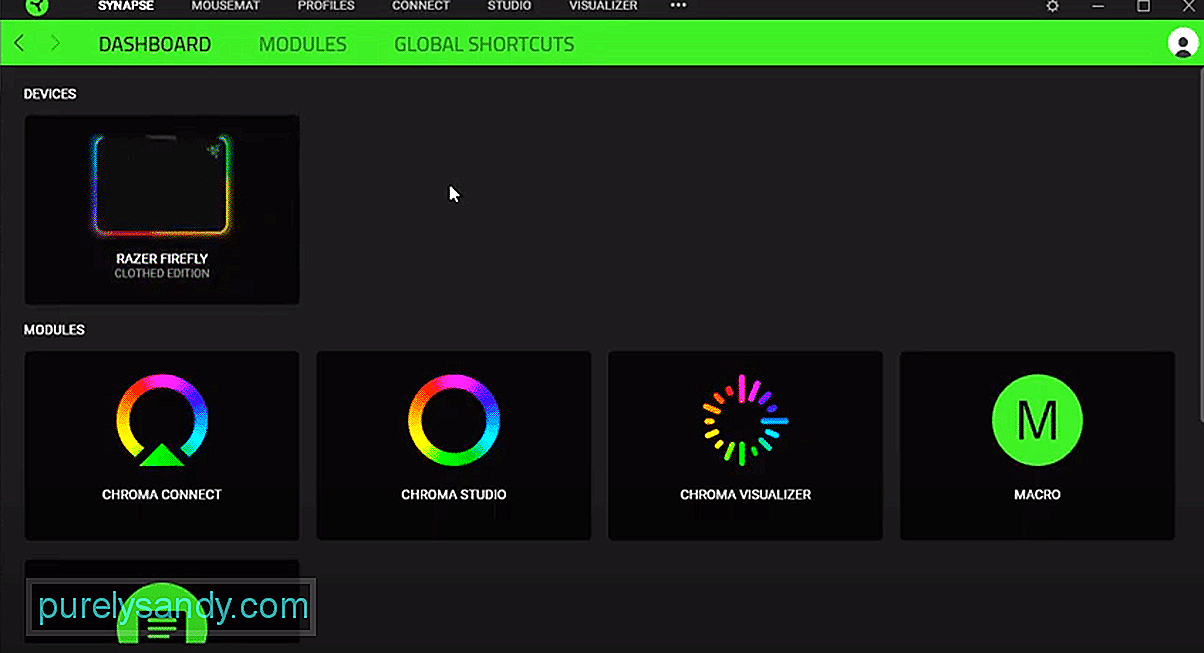
Video youtube.: 4 cách để khắc phục thiết bị không được hỗ trợ của Razer Surround
08, 2025

